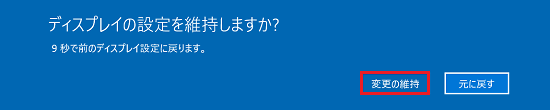[VJ8PRA3] 4KドッキングステーションでHDMI接続したディスプレイの映像が安定しない場合の確認事項
Q. 質問
4Kマルチモニタードッキングステーションで接続したモニターの映像が安定しません。
A. 回答
ディスプレイ側のリフレッシュレートの変更をお試しください。
HDMI接続でディスプレイに映像を出力した場合、接続するディスプレイや台数によってPC側の出力性能やご使用環境の影響により、ディスプレイに映像が出力されるまでに時間がかかったり、不定期に映像の出力が途切れる場合があります。
その場合は本ページの手順で外部ディスプレイのリフレッシュレートの変更をお試しください。
事前確認
ディスプレイ表示の安定性を改善するファームウェアアップデートがリリースされております。
画面表示に問題がある場合はアップデートプログラムを適用して動作を確認してください。
操作方法は、ご利用のOS別に掲載しています。ご利用のOSの項目をお選びください。
Windows 11をご利用の場合
-
 「スタート」ボタンをクリックして、スタートメニューから
「スタート」ボタンをクリックして、スタートメニューから  「設定」をクリックします。
「設定」をクリックします。 -
「設定」が開きます。画面左側のメニューから「システム」をクリックして、画面右側の一覧にある「ディスプレイ」をクリックします。
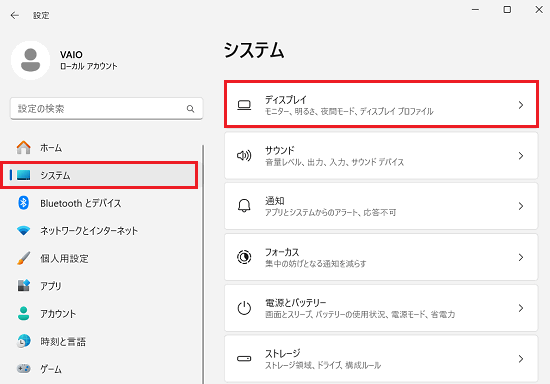
-
「ディスプレイ」のメニューが表示されます。下方へスクロールし「関連設定」にある「ディスプレイの詳細設定」をクリックします。
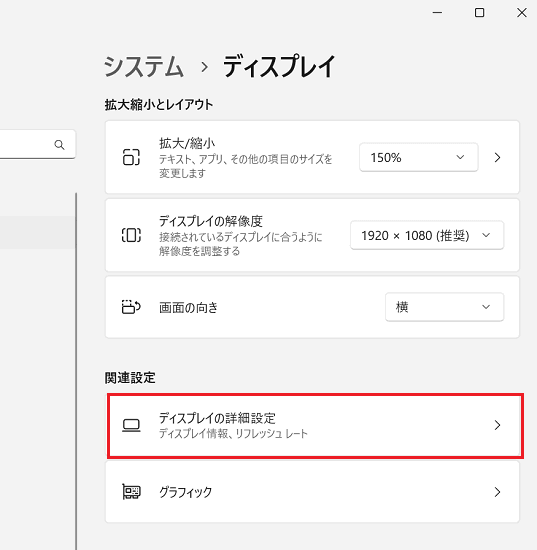
-
「ディスプレイの詳細設定」が表示されます。
「ディスプレイを選択して、その設定を表示または変更します」欄の「ディスプレイ 1: 内部ディスプレイ」といった、接続しているディスプレイ名の右側にある「 」をクリックします。
」をクリックします。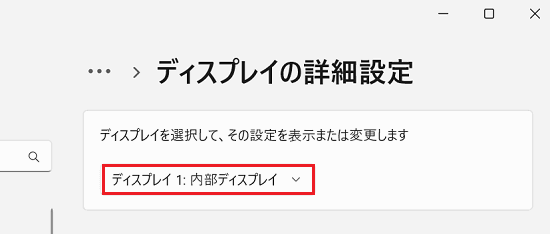
-
接続しているディスプレイの選択肢が表示されます。HDMIで接続している外部ディスプレイの型番をクリックします。
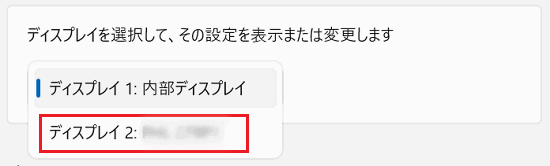
-
「リフレッシュレートの選択」から、現在のリフレッシュレートの数字が表示されている箇所をクリックします。
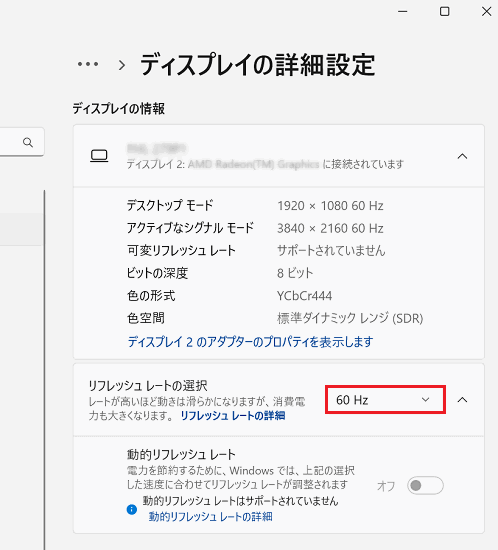
-
表示される選択可能なリフレッシュレートの中から「30 Hz」をクリックします。
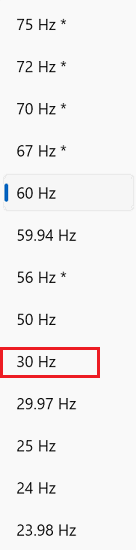
-
「ディスプレイの設定を維持しますか?」と表示されます。「変更の維持」をクリックします。
設定後、ディスプレイの表示動作が安定するか確認します。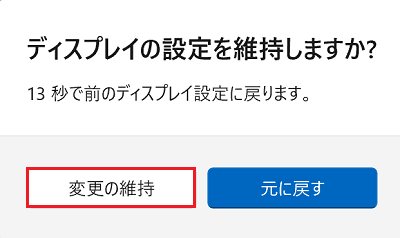
Windows 10をご利用の場合
-
 「スタート」ボタンをクリックして、スタートメニューから
「スタート」ボタンをクリックして、スタートメニューから  「設定」をクリックします。
「設定」をクリックします。 -
「設定」が表示されます。メニューから「システム」をクリックします。
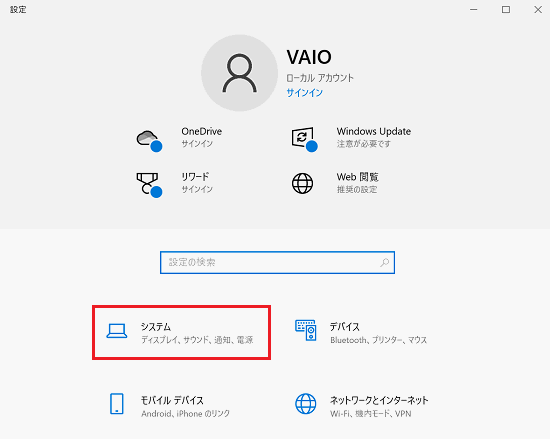
-
画面左のメニューから「ディスプレイ」をクリックし、画面右側に表示された「ディスプレイ」のメニューを下方へスクロールして「ディスプレイの詳細設定」をクリックします。
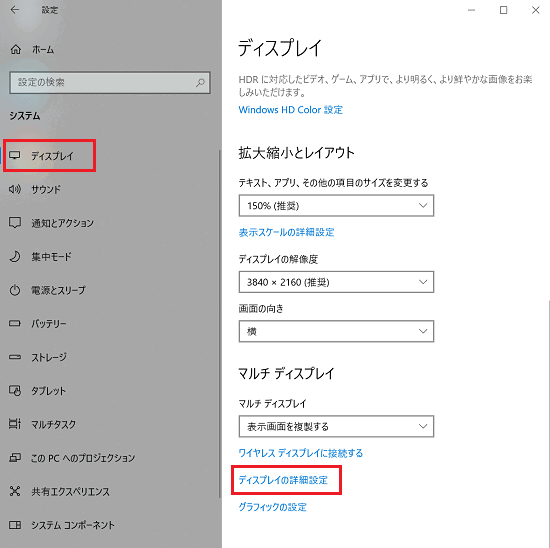
-
表示された「ディスプレイの詳細設定」の「ディスプレイの選択」欄の「ディスプレイ 1:内部ディスプレイ」といった、接続しているディスプレイ名の右側にある「
 」をクリックし、HDMIに接続しているディスプレイを選択します。
」をクリックし、HDMIに接続しているディスプレイを選択します。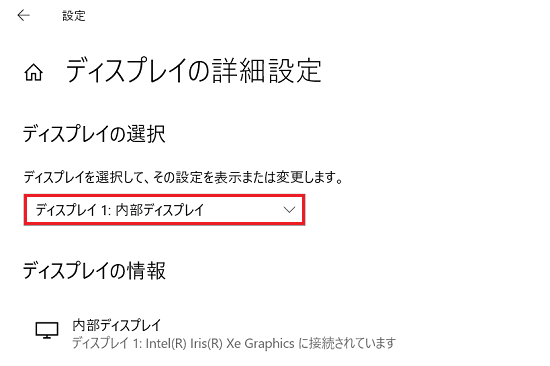
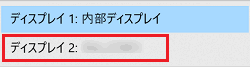
-
HDMIで接続しているモニターを選択後「リフレッシュレート」から現在のリフレッシュレートの数字が表示されている
 プルダウンをクリックします。
プルダウンをクリックします。
-
表示される選択可能なリフレッシュレートの中から「30.000 Hz」をクリックします。
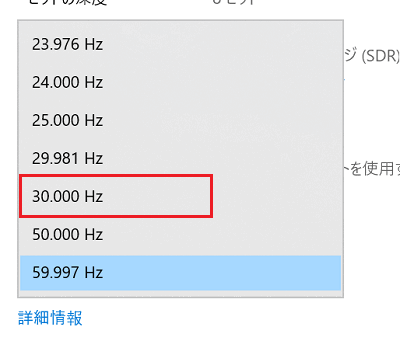
-
「ディスプレイの設定を維持しますか?」と表示されます。「変更の維持」をクリックします。